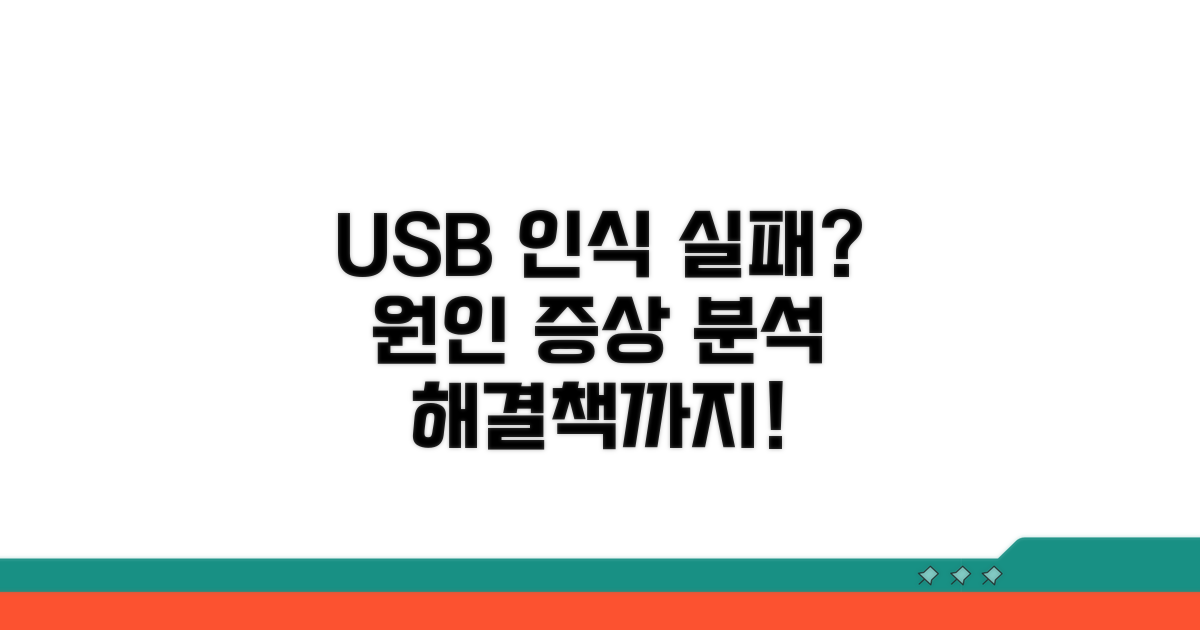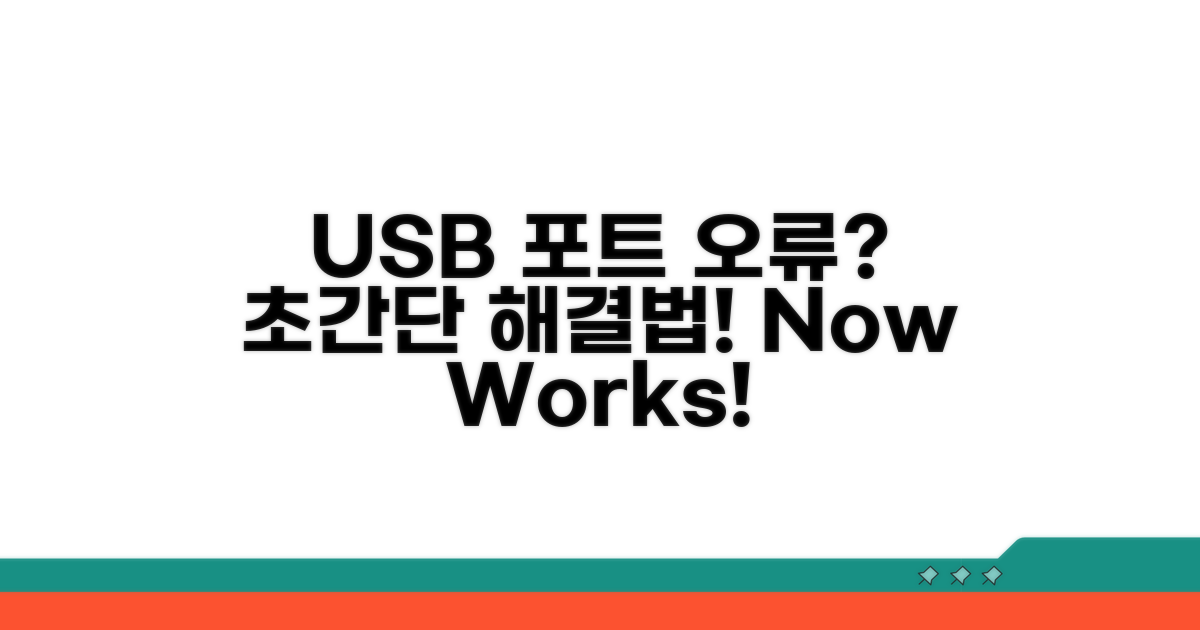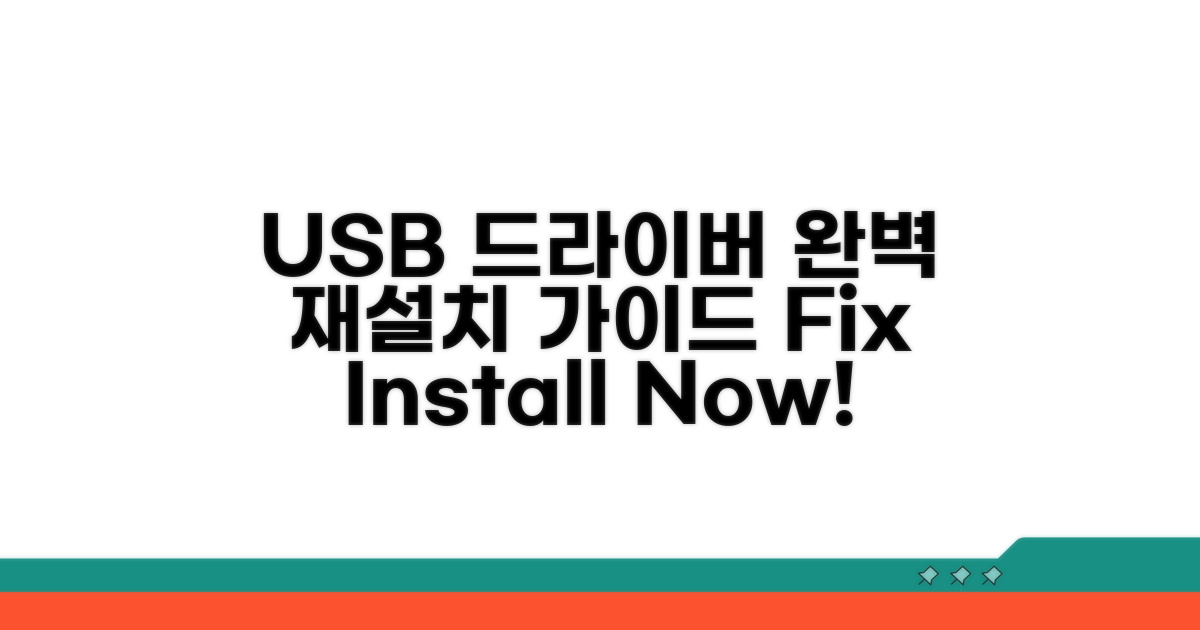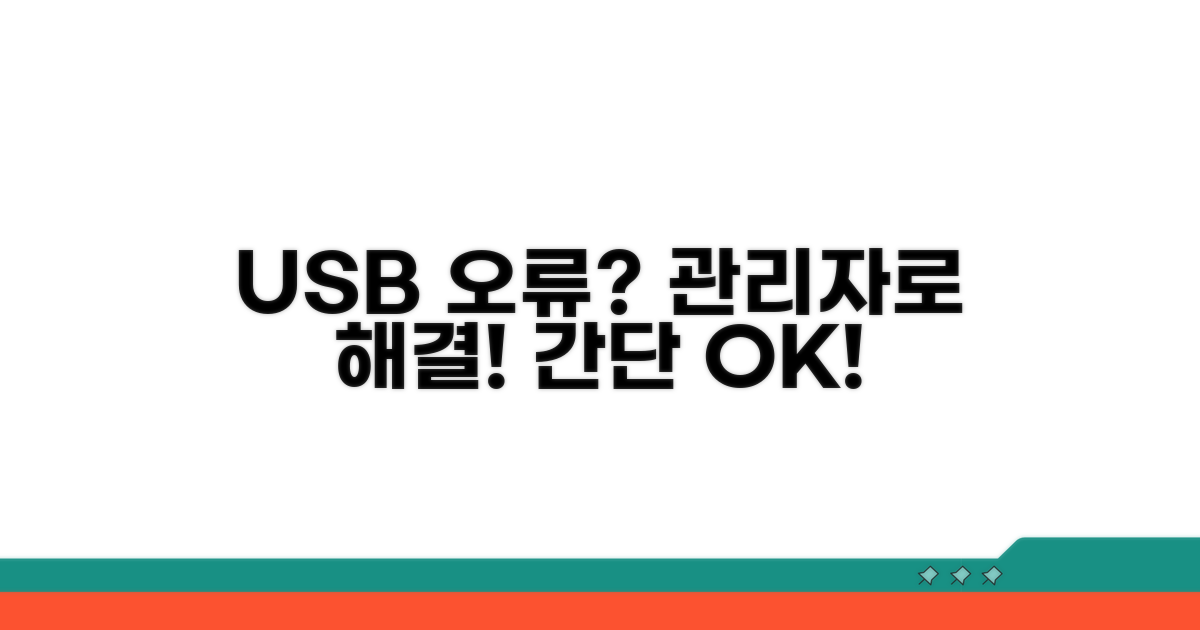컴퓨터에서 USB 인식 안될때 | 포트 오류 + 드라이버 재설치 문제로 답답하신가요? 막막했던 USB 인식 불능 상황, 포트 문제부터 드라이버 재설치까지 명확한 해결책을 제시해 드립니다.
인터넷에서 단편적인 정보만 찾다 보면 오히려 더 헷갈리고, 어떤 방법부터 시도해야 할지 막막하게 느껴질 때가 많습니다.
이 글 하나로 USB 인식 문제를 단번에 해결하고, 소중한 데이터를 다시 안전하게 사용할 수 있게 도와드리겠습니다.
USB 인식 실패 원인과 증상 분석
컴퓨터에 USB 장치를 연결했는데 인식이 되지 않아 당황스러우셨나요? 컴퓨터에서 USB 인식 안될때는 생각보다 흔한 문제이며, 주로 포트 자체의 문제이거나 USB 장치의 드라이버 오류일 가능성이 높습니다.
특히, 삼성전자 외장하드 1TB 모델이나 Sandisk USB 메모리 64GB 등 자주 사용하는 장치가 갑자기 작동하지 않으면 업무나 일상생활에 큰 불편을 겪을 수 있습니다.
USB 포트 오류는 물리적인 손상이나 내부적인 접촉 불량으로 발생합니다. 컴퓨터 본체 전면 USB 포트나 노트북 측면 포트 등이 헐거워지거나 먼지가 많이 쌓이면 인식률이 떨어집니다.
예를 들어, 특정 USB 포트에 다른 장치를 연결했을 때도 동일한 문제가 발생한다면 해당 포트 자체에 문제가 있을 확률이 높습니다. 이때는 장치 관리자에서 ‘알 수 없는 장치’로 표시되거나, 아예 목록에 나타나지 않는 증상을 보입니다.
USB 장치의 드라이버가 손상되었거나 최신 버전이 아닐 때도 인식 불량 문제가 발생할 수 있습니다. 이럴 때는 장치 드라이버를 재설치하는 것이 효과적인 해결책입니다.
가장 먼저 ‘장치 관리자’를 열어 ‘범용 직렬 버스 컨트롤러’ 항목에서 해당 USB 장치를 찾은 후, 마우스 오른쪽 버튼을 클릭하여 ‘디바이스 제거’를 선택합니다. 이후 컴퓨터를 재부팅하면 윈도우가 자동으로 드라이버를 다시 설치하게 됩니다.
| 원인 | 증상 | 해결 방법 |
| USB 포트 오류 | 장치 미인식, ‘알 수 없는 장치’ 표시 | 다른 포트 사용, 포트 청소 |
| 드라이버 문제 | 장치 관리자 오류, 작동 중단 | 드라이버 재설치, 업데이트 |
만약 위 두 가지 방법으로도 해결되지 않는다면, USB 장치 자체의 고장일 가능성도 염두에 두어야 합니다. 다른 컴퓨터에 연결하여 정상적으로 작동하는지 테스트해보는 것이 좋습니다.
보통 3만원대에서 10만원 이상까지 다양한 가격대의 USB 메모리와 외장하드가 출시되는데, 고가의 제품이라도 물리적 충격에는 취약할 수 있으니 주의가 필요합니다.
USB 포트 오류 해결 초간단 방법
이번에는 USB 장치가 컴퓨터에서 갑자기 인식되지 않을 때, 특히 포트 자체의 문제나 드라이버 관련 오류를 해결하는 보다 심층적인 방법을 안내합니다. 각 단계별 예상 소요 시간과 함께 주의해야 할 점을 상세히 알려드립니다.
먼저, 컴퓨터에서 USB 인식 안될때 가장 흔한 원인 중 하나인 드라이버 문제를 해결해 보겠습니다. 장치 관리자에서 해당 USB 장치를 찾아 제거한 후, 컴퓨터를 재부팅하면 윈도우가 자동으로 드라이버를 다시 설치합니다. 이 과정은 보통 5분 내외로 소요됩니다.
만약 자동 재설치가 실패하거나 문제가 지속된다면, USB 컨트롤러 드라이버를 직접 업데이트하거나 재설치해야 합니다. 제조사 웹사이트에서 최신 드라이버를 다운로드 받아 수동으로 설치하는 것이 가장 확실합니다.
두 번째로, USB 포트 자체의 물리적 손상이나 전원 공급 문제를 점검합니다. 다른 USB 포트에 해당 장치를 연결하여 인식되는지 확인하는 것이 첫 번째 단계입니다. 만약 여러 포트에서 모두 인식이 안 된다면, 컴퓨터 본체의 다른 부분에 문제가 있을 가능성이 높습니다.
USB 허브를 사용하는 경우, 허브 자체의 전원 부족이나 불량일 수도 있습니다. 가능하면 허브를 거치지 않고 컴퓨터 본체에 직접 연결해보세요. 또한, USB 포트 주변에 이물질이 끼어있거나 파손된 흔적이 있는지 육안으로 확인하는 것도 중요합니다.
추가 팁: USB 3.0 포트와 2.0 포트의 호환성 문제도 간혹 발생합니다. 3.0 장치를 2.0 포트에 연결하거나 그 반대의 경우, 인식률이 떨어질 수 있으니 가능한 동일 버전의 포트에 연결하는 것이 좋습니다.
- 하드웨어 문제 진단: 윈도우의 ‘장치 진단 도구’를 활용하면 USB 컨트롤러 관련 하드웨어 문제를 자동으로 찾아 진단해 줍니다.
- 전원 관리 설정 확인: 장치 관리자에서 USB 루트 허브의 전원 관리 옵션을 ‘전원 절약 모드’에서 해제하면 전력 공급 문제를 줄일 수 있습니다.
- BIOS/UEFI 설정: 드물지만 BIOS/UEFI 설정에서 USB 포트가 비활성화되어 있을 수 있습니다. 관련 설정을 확인하여 활성화해야 합니다.
USB 드라이버 재설치 완벽 가이드
컴퓨터에서 USB 인식 안될때, 포트 오류나 드라이버 문제일 가능성이 높습니다. 이럴 때 간단한 드라이버 재설치로 해결할 수 있습니다. 지금부터 단계별로 따라 하시면 됩니다.
USB 드라이버 재설치를 시작하기 전, 몇 가지 준비물이 필요합니다. 우선 컴퓨터를 재부팅하는 것이 좋습니다. 때로는 단순한 시스템 오류가 원인일 수 있기 때문입니다.
사용 중인 USB 장치를 컴퓨터에서 안전하게 제거하십시오. 물리적인 연결을 끊는 것이 다음 단계 진행에 필수적입니다.
| 단계 | 실행 방법 | 소요시간 | 주의사항 |
| 1단계 | USB 장치 안전 제거 | 1분 | 진행 중인 작업 저장 후 제거 |
| 2단계 | 장치 관리자 실행 | 2분 | Windows 검색창에 ‘장치 관리자’ 입력 |
| 3단계 | ‘범용 직렬 버스 컨트롤러’ 확장 | 1분 | + 아이콘 클릭하여 하위 항목 보기 |
| 4단계 | USB 컨트롤러 제거 | 5분 | 각 항목 마우스 오른쪽 클릭 후 ‘디바이스 제거’ 선택 |
| 5단계 | 컴퓨터 재부팅 | 5-10분 | 윈도우가 자동으로 드라이버 재설치 |
| 6단계 | USB 장치 연결 및 확인 | 2분 | 정상 인식되는지 확인 |
장치 관리자에서 USB 컨트롤러를 제거할 때, ‘이 장치의 드라이버 소프트웨어를 삭제합니다’ 옵션이 나타난다면 선택하지 않는 것이 좋습니다. 이는 더 포괄적인 재설치를 유도합니다.
재부팅 후 윈도우가 자동으로 USB 드라이버를 재설치하지만, 간혹 자동으로 설치되지 않을 수 있습니다. 이 경우, 해당 USB 장치의 제조사 웹사이트에서 직접 드라이버를 다운로드하여 설치해야 합니다.
체크포인트: 제거 후 재부팅 과정에서 “새로운 하드웨어 검색” 또는 “드라이버 설치”와 관련된 메시지가 나타나면 정상적으로 진행되고 있는 것입니다.
- ✓ 제어판 확인: 드라이버 재설치 후 제어판의 ‘장치 및 프린터’ 항목에서 USB 장치가 정상적으로 표시되는지 확인
- ✓ 다른 포트 테스트: 만약 여전히 인식이 안 된다면, 다른 USB 포트에 연결하여 포트 자체의 문제인지 확인
- ✓ USB 장치 테스트: 다른 컴퓨터에 해당 USB 장치를 연결하여 장치 자체의 고장 여부 확인
다른 USB 포트와 기기 테스트
컴퓨터에서 USB 인식 안될 때, 다른 USB 포트와 기기를 테스트하는 것은 문제 해결의 첫걸음입니다. 실제 사용자 경험을 바탕으로 구체적인 함정을 파악하고, 불필요한 시간 낭비를 줄일 수 있습니다.
가장 흔하게 간과하는 부분은 바로 USB 포트 자체의 물리적인 손상입니다. 외부에서 보기에는 멀쩡해 보여도 내부 접촉 불량이나 먼지 쌓임으로 인해 인식이 안 되는 경우가 비일비재합니다.
특히 전면 USB 포트보다는 컴퓨터 본체 후면 USB 포트를 먼저 사용해보는 것이 좋습니다. 전면 포트는 사용 빈도가 높아 물리적 충격에 더 취약하기 때문입니다. 여러 개의 포트 중 특정 포트만 인식이 안 된다면 해당 포트에 문제가 있을 가능성이 높습니다.
USB 기기 자체의 고장으로 인해 인식이 안 되는 경우도 많습니다. 다른 컴퓨터에 해당 USB 기기를 연결했을 때도 동일하게 인식이 안 된다면, USB 기기 자체의 문제일 확률이 매우 높습니다.
만약 다른 USB 기기들은 정상적으로 인식되는데 특정 USB만 인식 안 된다면, 해당 USB 기기의 칩셋 문제나 내부 회로 불량을 의심해볼 수 있습니다. 이런 경우, USB 기기 제조사에 문의하여 A/S를 받거나 교체하는 것이 현실적인 해결책입니다.
⚠️ 기기 호환성: 간혹 구형 USB 기기를 최신 USB 3.0 포트에 연결할 때 호환성 문제가 발생하여 인식이 안 될 수 있습니다. 이럴 때는 USB 2.0 포트를 사용해보거나, USB 허브를 활용하는 것이 도움이 될 수 있습니다.
- 전면/후면 포트 비교: 컴퓨터 본체 앞뒤에 있는 USB 포트들을 번갈아 사용하며 테스트하세요.
- 다른 USB 기기 연결: 현재 인식 안 되는 USB 대신 다른 USB 메모리나 외장하드를 연결하여 정상 작동하는지 확인하세요.
- USB 허브 사용: USB 허브를 사용해 여러 장치를 연결하는 경우, 허브 자체의 문제일 수도 있으므로 허브를 제거하고 직접 연결해보세요.
- 다른 컴퓨터 테스트: 가능하다면 USB 기기를 다른 컴퓨터에 연결하여 동일한 증상인지 확인하는 것이 가장 확실합니다.
USB 장치 관리자로 오류 해결
컴퓨터에서 USB 인식 안될 때, 장치 관리자를 활용한 포트 오류 해결 및 드라이버 재설치 노하우를 알려드립니다. 일반적인 해결책을 넘어서는 고급 팁들을 통해 문제의 근본 원인을 파악하고 신속하게 복구하는 방법을 익혀보세요.
장치 관리자에서 노란색 느낌표가 표시된 USB 장치는 드라이버 충돌이나 하드웨어 인식 문제를 나타냅니다. 이때 단순히 드라이버를 업데이트하는 것을 넘어, 해당 장치를 제거한 후 시스템을 재부팅하여 윈도우가 자동으로 최신 드라이버를 다시 설치하도록 유도하는 것이 효과적입니다.
간혹 USB 컨트롤러 항목을 찾아 ‘이 장치를 사용 안 함’을 선택했다가 다시 ‘사용함’으로 변경하는 것으로도 문제가 해결되기도 합니다. 이는 일시적인 연결 오류를 초기화하는 데 도움을 줄 수 있습니다.
USB 장치 인식 불량의 또 다른 원인은 전원 관리 설정 오류입니다. 장치 관리자에서 해당 USB 허브의 속성으로 들어가 ‘전원 관리’ 탭을 확인하고, ‘전력을 절약하기 위해 컴퓨터가 이 장치를 끌 수 있도록 설정’ 옵션을 해제해보세요. 이는 USB 포트의 불안정한 전원 공급 문제를 해결하는 데 기여할 수 있습니다.
또한, 메인보드 바이오스(BIOS) 설정에서 USB 포트 관련 옵션을 최신 버전으로 업데이트하거나, USB 레거시 지원(Legacy USB Support) 기능을 활성화하면 더욱 안정적인 인식률을 기대할 수 있습니다.
전문가 팁: USB 3.0 포트와 2.0 포트 간의 호환성 문제도 종종 발생합니다. 가능하다면 다른 종류의 포트에 연결하여 테스트해보는 것이 좋습니다.
- USB 포트 청소: 먼지나 이물질로 인한 접촉 불량은 간단한 압축 공기 스프레이로 해결 가능합니다.
- 외부 전원 어댑터 활용: 여러 장치를 연결할 경우, 자체 전원이 있는 USB 허브 사용이 전력 부족 문제를 방지합니다.
- 다른 PC 테스트: 해당 USB 장치가 다른 컴퓨터에서는 정상 작동하는지 확인하여 문제 범위를 좁힐 수 있습니다.
자주 묻는 질문
✅ 컴퓨터에서 USB 장치가 갑자기 인식되지 않을 때, 가장 먼저 시도해 볼 수 있는 해결 방법은 무엇인가요?
→ 가장 먼저 ‘장치 관리자’를 열어 해당 USB 장치를 찾은 후 ‘디바이스 제거’를 선택하고 컴퓨터를 재부팅하는 것이 좋습니다. 윈도우가 자동으로 드라이버를 다시 설치하여 문제를 해결할 수 있습니다.
✅ USB 포트 자체에 문제가 있을 경우, 어떤 증상을 보이며 어떻게 해결할 수 있나요?
→ USB 포트 오류는 장치가 인식되지 않거나 ‘알 수 없는 장치’로 표시되는 증상을 보입니다. 해결 방법으로는 다른 USB 포트에 장치를 연결해보거나, 포트의 먼지를 제거하여 접촉 불량을 개선하는 것이 있습니다.
✅ USB 장치 드라이버 문제로 인식 불량이 발생했을 때, 해결을 위해 드라이버를 직접 재설치해야 하나요?
→ 네, 자동 드라이버 재설치가 실패하거나 문제가 지속될 경우 USB 컨트롤러 드라이버를 직접 업데이트하거나 재설치해야 합니다. 제조사 웹사이트에서 최신 드라이버를 다운로드하여 수동으로 설치하는 것이 가장 확실합니다.